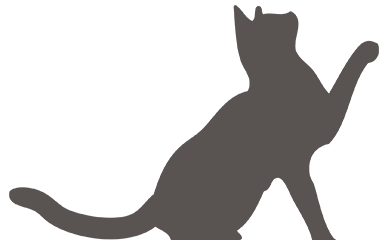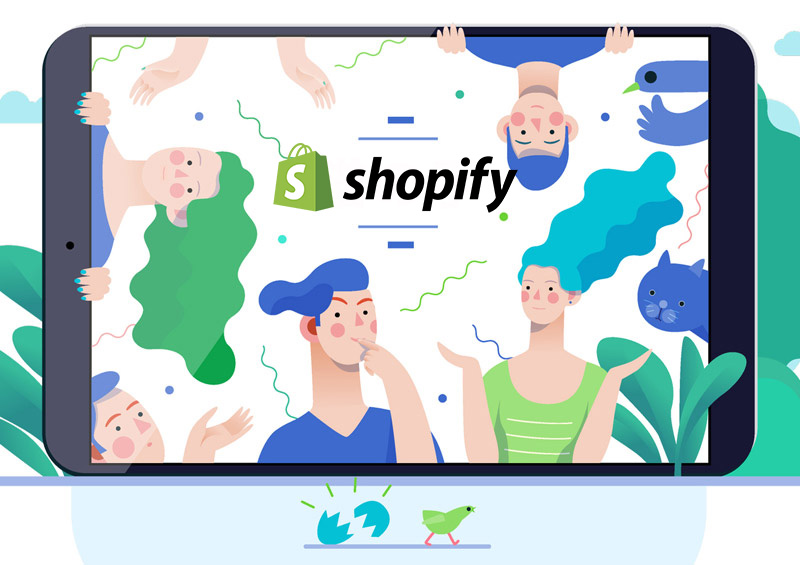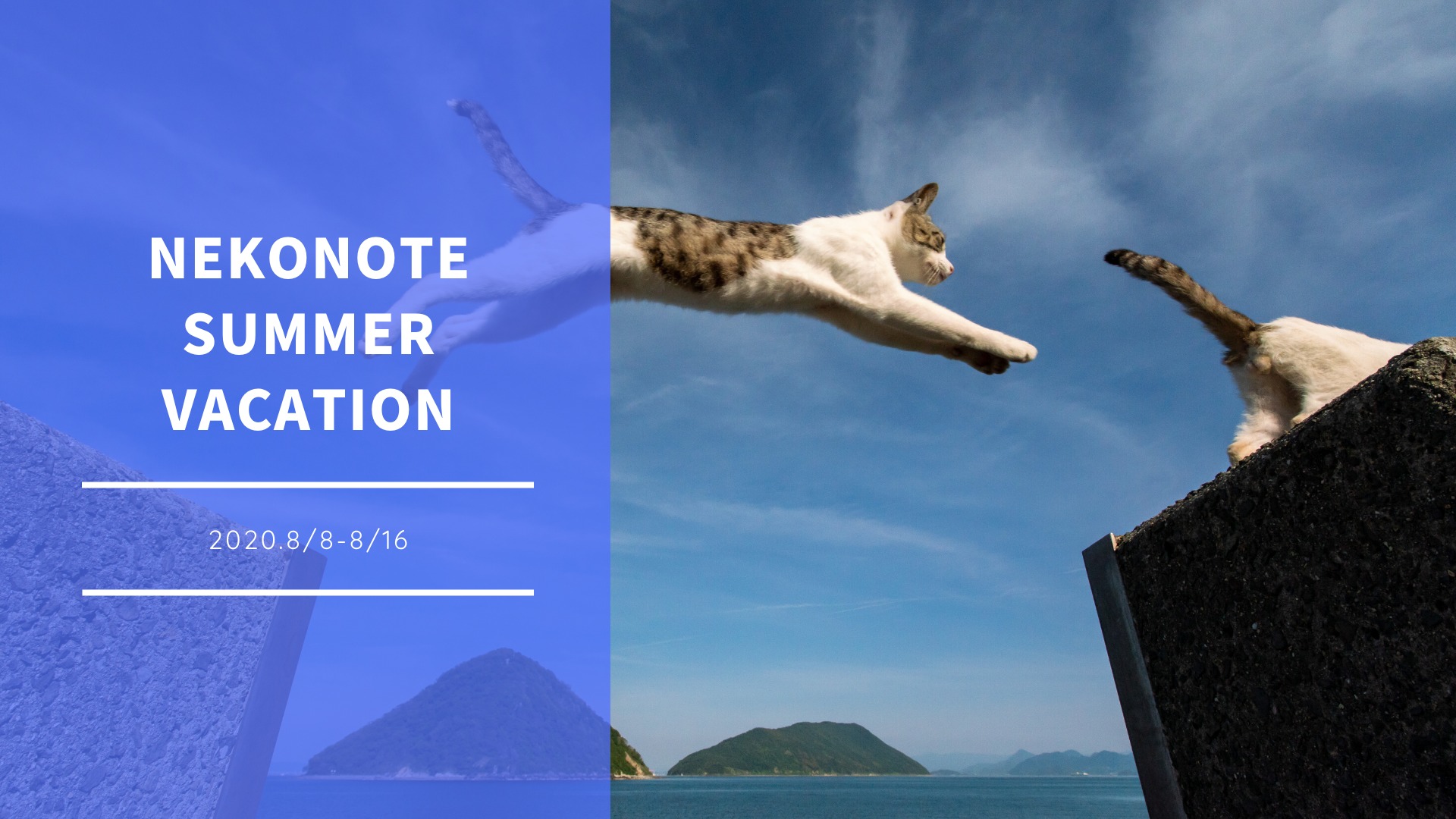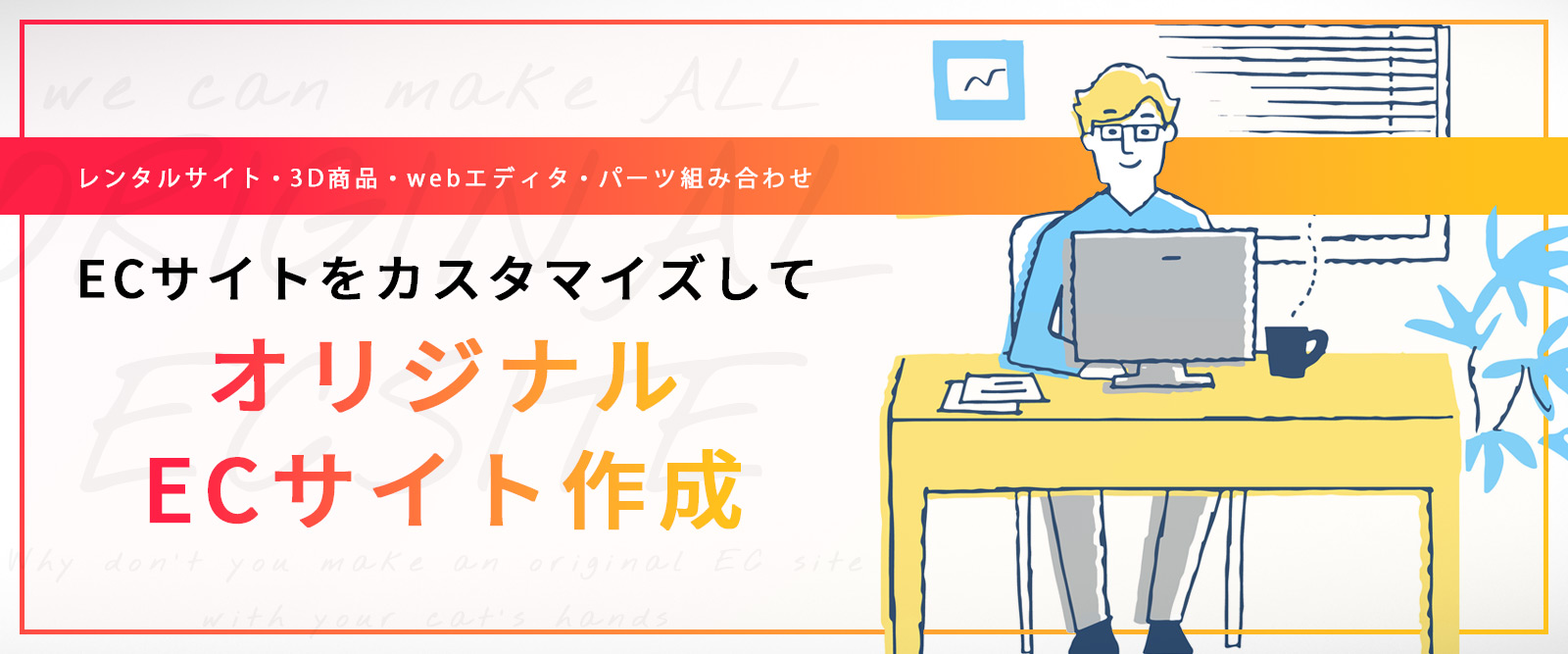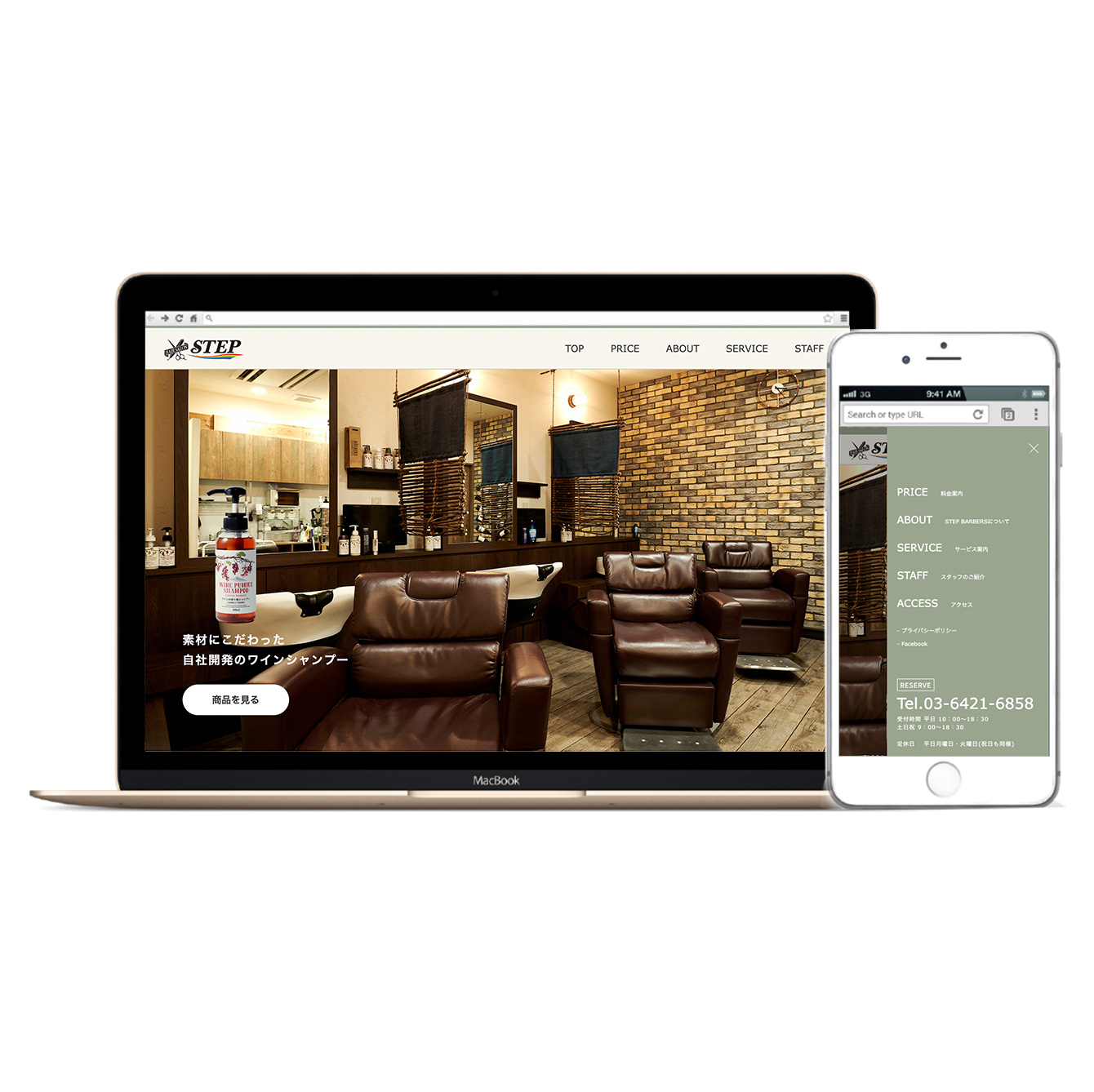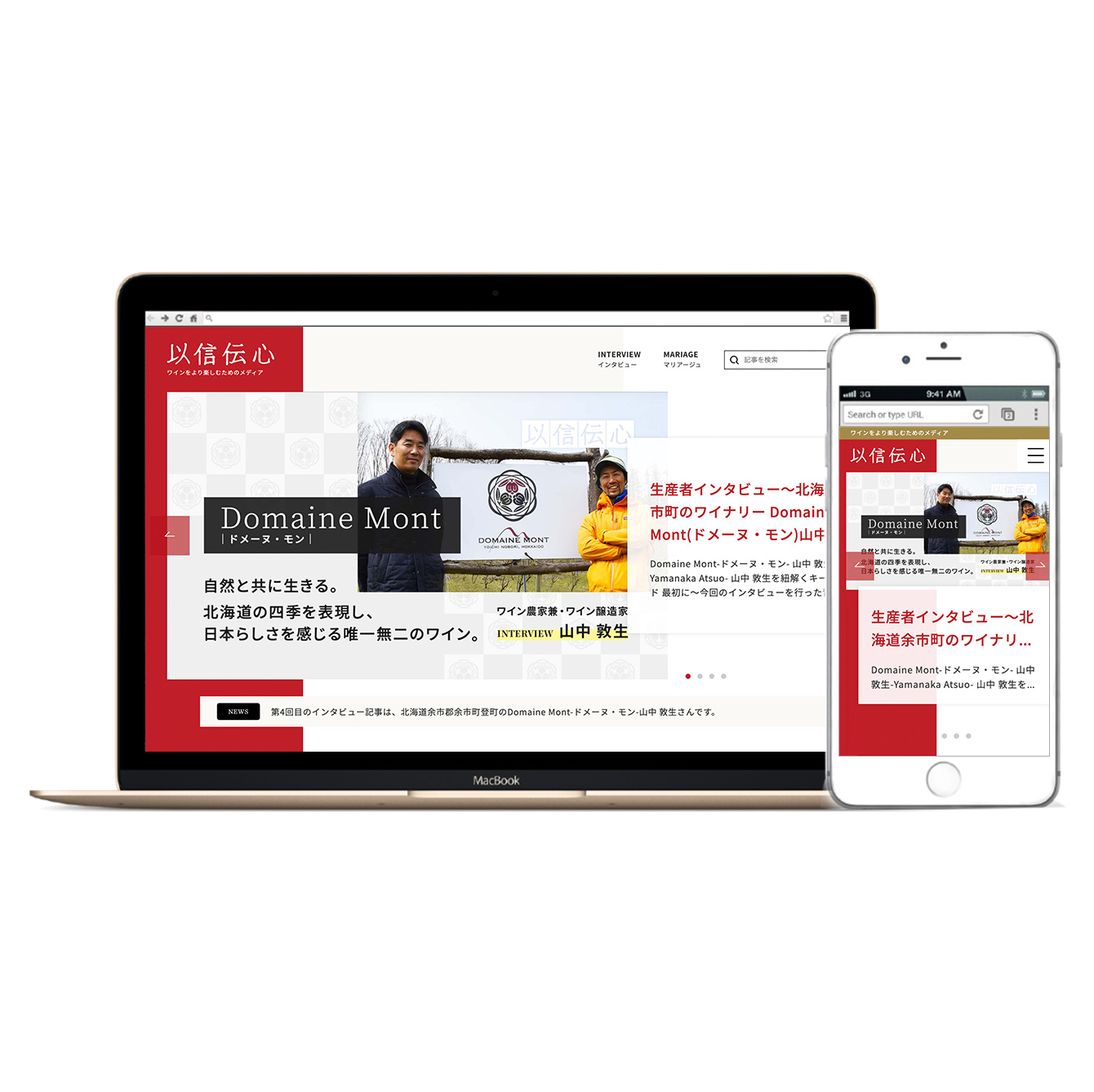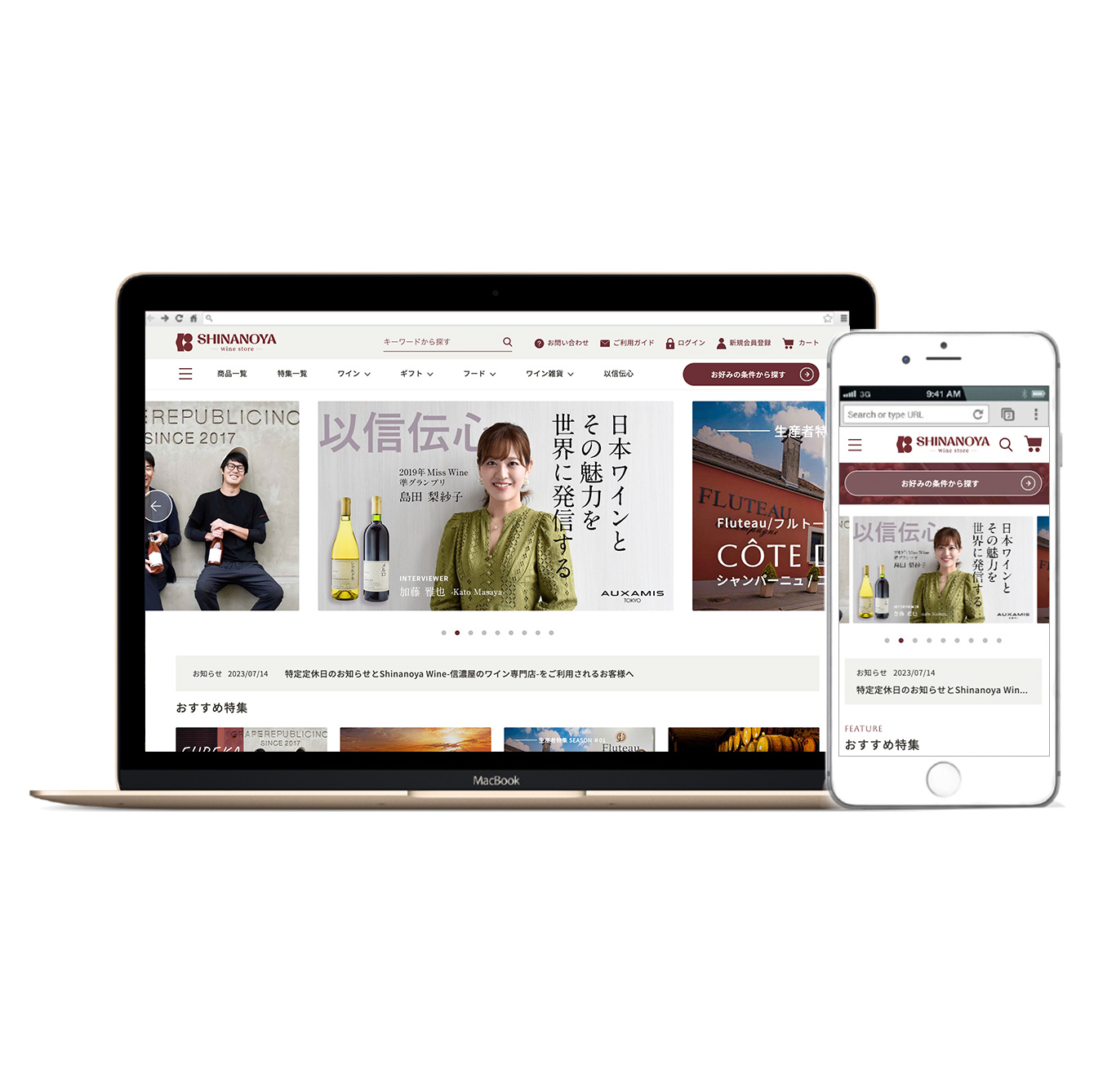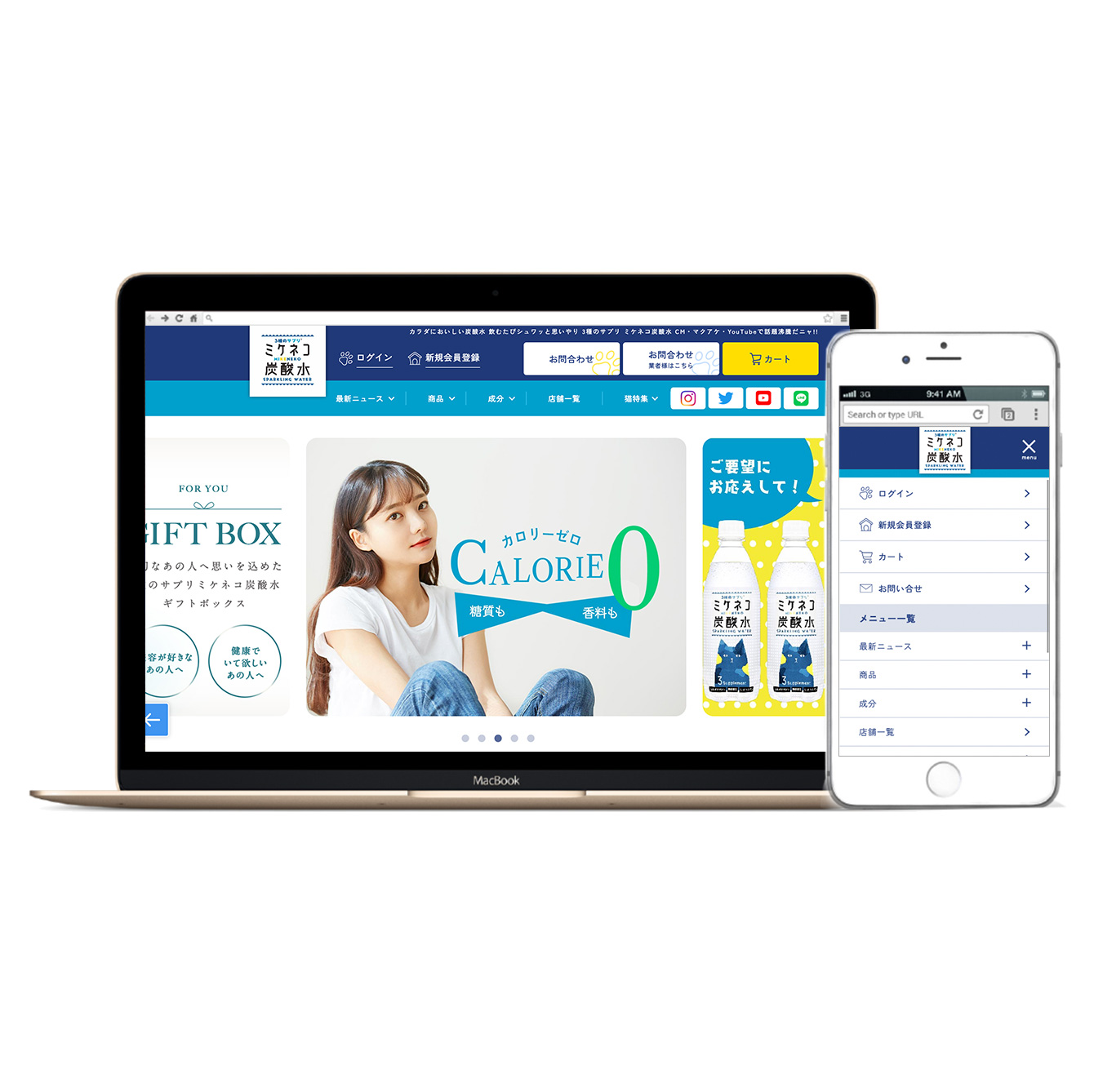makeshop〈メイクショップ〉のクリエイターモードとベーシックモードの違いを解説!ベーシックからクリエイターモードに切り替える方法も教えます
梅原 です
2021.08.12

簡単にネットショップをオープンすることができるmakeshop〈メイクショップ〉。
ネットショップをオープンする時に気になるのが、ショップのデザインです。
makeshop〈メイクショップ〉にはベーシックモードとクリエイターモードという2つのモードがあります。どちらかを選び、デザインを作っていくことができます。
株式会社猫の手でも、自分達はどちらのモードでネットショップをオープンさせたらいいか?という質問を多く頂きます。
今日はよく頂く質問の中でも
・ベーシックモードとクリエイターモードってどう違うの?
・自分にはどちらのモードが合っているの?
・現在ベーシックモードだが、クリエイターモードへの切り替えはどうやるの?
・ベーシックモード、クリエイターモードへの切り替えはサイトの運用に影響するの?
という疑問に答えていきたいと思います。
そもそもクリエイターモードって何?
クリエイターモードとは、makeshop〈メイクショップ〉で2019年3月28日に追加されたレスポンシブの機能がついたデザインテンプレートです。今までmakeshop〈メイクショップ〉のデザインは、レスポンシブに対応していませんでした。レスポンシブのデザインにしたいという多くの声を反映し、makeshop〈メイクショップ〉がクリエイターモードを作りました。レスポンシブに対応したデザインのテンプレートを「クリエイターモード 」今までのレスポンシブでは無いデザインのテンプレートを「ベーシックモード」として、どちらのモードも選べるようになっています。
クリエイターモードのテンプレートを適用することで、かんたんにレスポンシブデザインの実装ができます。
↓こちらでクリエイターモードの詳しい説明を見ることができます。
クリエイターモードとベーシックモードの違いを比較してみました
| クリエイターモード | ベーシックモード | |
|---|---|---|
| レスポンシブ | ○ レスポンシブ対応 PCとスマホを分けることもできる | × レスポンシブ非対応 |
| デザインの自由度 | ○ 使えるタグが多く、カスタマイズできるので好きなデザインを作りやすいです | × おすすめ商品などの表示個数に決まりがあり、タグに拡張性が無いので好きなデザインにできない箇所があります |
| SEO | ○ metaタグやhtmlの作りを自由に設定できるのでSEO効果が見込めます | △ サイトや、各項目がtalbeタグになっているので余分なtableタグが多く、htmlの作りを自由に設定できないため他の部分でSEO対策する必要があります |
| 管理画面からの編集 | △ デザインの自由度が上がった分、管理画面ではなくhtmlで編集するようになります | ○ 管理画面から編集できる部分がたくさんあります。htmlなどが苦手な方にはとても良いです |
| 使える機能 | △ 2021年8月時点で、かなりの機能が使えるようになりましたが1部未対応な箇所があります 詳しくはこちら | ○ ベーシックモードはどの機能も対応しています |
どちらのモードを使うのが自分にはあっているか?を解説します!
クリエイターモードのオススメポイント
・デザインにこだわりたい
・SEOを強化したい
・レスポンシブデザインにしたい
ベーシックモードのオススメポイント
・運用する時にhtmlなどを使わず簡単な方法で行いたい
・クリエイターモードで使えない機能を使用したい(商品見積書機能や投票機能、懸賞機能など)
様々な機能を使いたい方はベーシックモード、オリジナルデザインでSEO効果の高いサイトを作りたい場合はクリエイターモードが良い
ベーシックモードからクリエイターモードへの切り替えはどうやって行うの?
ベーシックモードからクリエイターモードへの切り替えはとても簡単です。
また、1度ベーシックモードからクリエイターモードに切り替えても、ベーシックモードのデザインデータは残ったままなのでいつでもベーシックモードに戻すことができます。
①独自デザインへ行き、「クリエイターモード編集画面へ」を押します。
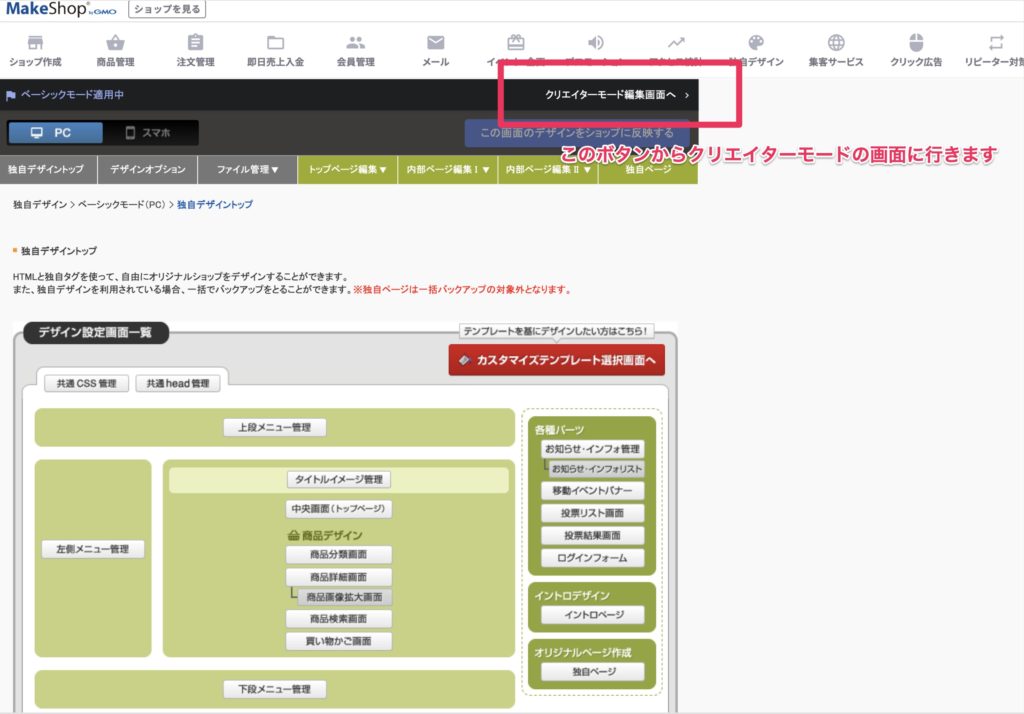
②「デザインセットの追加」ボタンを押します。
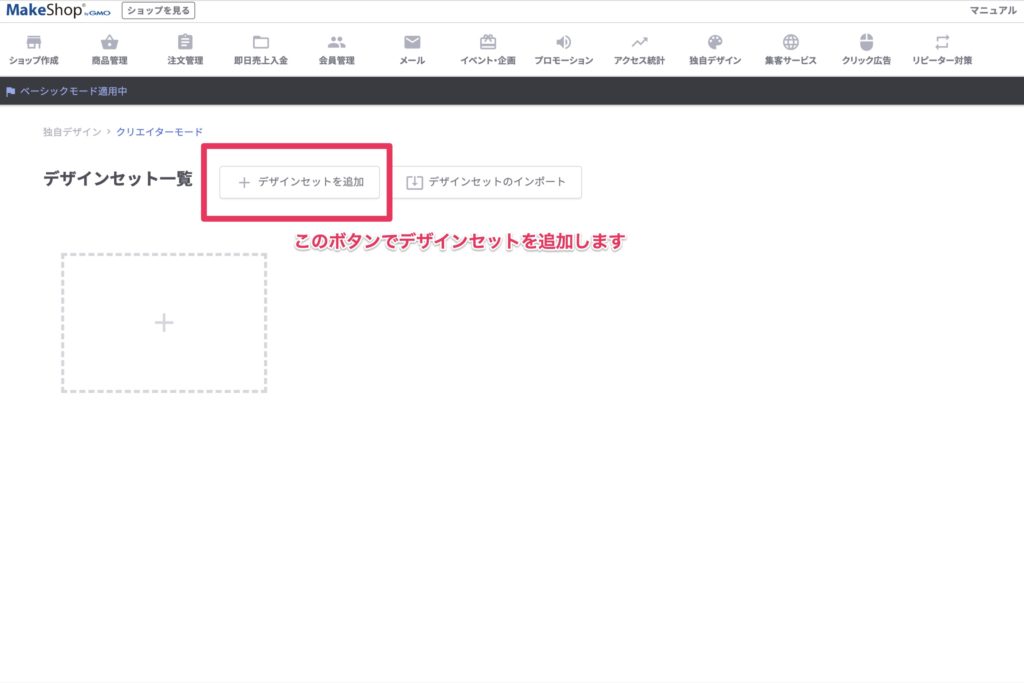
③反映したいデザインセットにカーソルを合わせ、「これでデザインセットを作る」ボタンを押します。
オリジナルデザインを作成したい場合は、最初に「Complete」のデザインセットを選んでおくとクリエイターモードで使う全ての機能タグが入っているので便利です。
オリジナルデザインを作成する場合はデザインセットを選んだ後、デザインセットの中のhtmlを変更していきます。
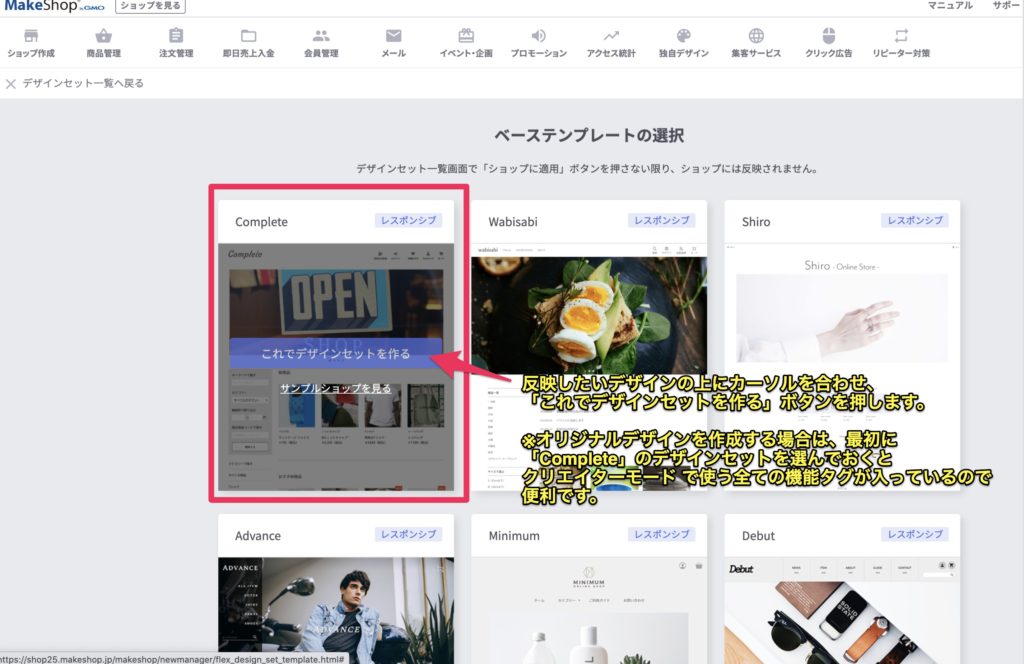
④デザインセット一覧ページで「ショップに適用」ボタンを押します。これでベーシックモードからクリエイターモードへの切り替えが完了しました
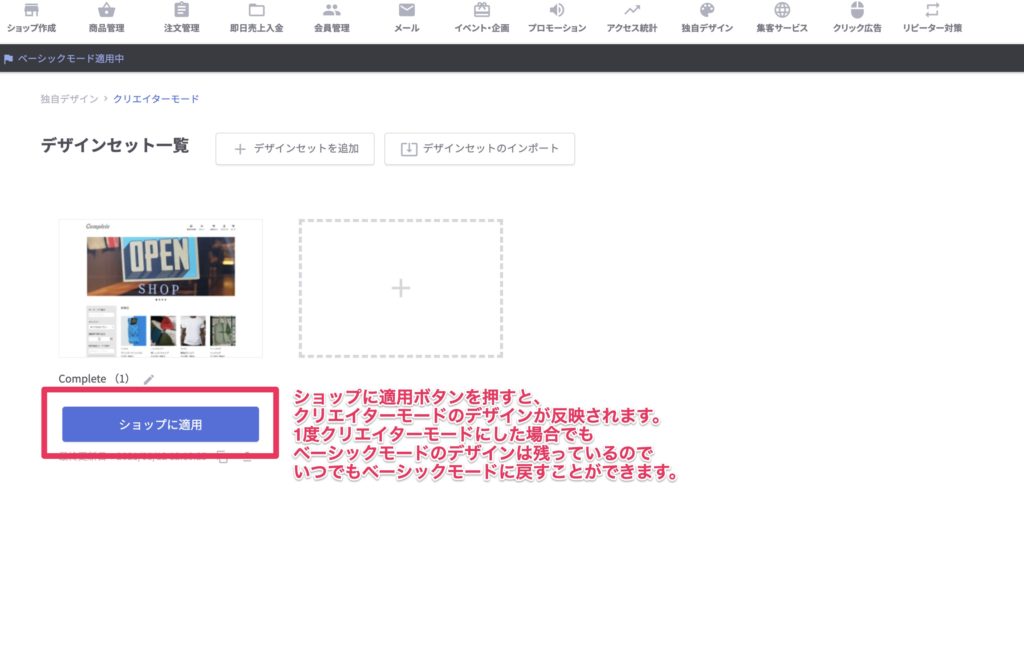
ベーシックモード、クリエイターモードへの切り替えはサイトの運用に影響するの?
ベーシックモードからクリエイターモードに切り替えは、簡単にできるだけではないんです。
ベーシックモードでサイトを運用しながら、クリエイターモードでデザイン作成をし、完成したタイミングで切り替えることができるので、サイトの運用を止めることなく切り替えることができます。
サイトリニューアルの時にはすぐにサイトを切り替えることができるので、サイトの運用が止まって売り上げが心配な場合でも安心です。
※正しく表示されているか確認した後に切り替えたい場合は、一度メンテナンス状態にすることをオススメします。ベーシックモードからクリエイターモードに切り替えを行った後にサイト確認をし、メンテナンス状態を解除することで正しく表示されているかのチェックができます。
株式会社猫の手では、makeshopでのサイトリニューアルを得意としています!
株式会社猫の手では、makeshopでのサイト制作を数多く行っております。
makeshopで新規のサイトオープンも、makeshopでのサイトリニューアルも、お客様に一番合う方法を提案させて頂きます!
ぜひ1度ご相談ください。
お見積もり・制作依頼・ご相談はこちらから
この記事を書いたのは・・・
梅原 です
フロントエンドエンジニア
梅原です。svgをゴソゴソする、cssでアニメーションするのが好きです。猫3匹飼ってます。猫はお腹から吸うのが好きです。趣味は読書